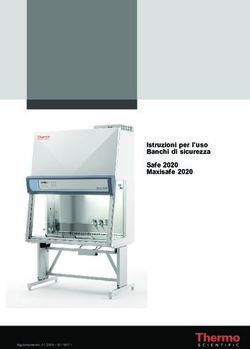DIALux evo una raccolta di tutti gli articoli di Wiki - DIAL.de
←
→
Trascrizione del contenuto della pagina
Se il tuo browser non visualizza correttamente la pagina, ti preghiamo di leggere il contenuto della pagina quaggiù
1
Sommario
1 Informazioni generali
2 Cronologia versioni
3 Viste
4 Schermata iniziale
5 Opzioni per la visualizzazione
6 Tasti di scelta rapida
7 Costruzione edificio
8 Luce
9 Calcolo
10 Esportazione
11 Documentazione
12 Strada
13 Tutorial
14 Norme
15 Esportazione DWG
1 Informazioni generali
Informazioni generali
Benvenuti in DIALux evo
Lo scopo di questo Wiki è quello di permettervi di lavorare in modo veloce ed efficace con DIALux evo. Se avete già
esperienza con i programmi di Windows, non sarà difficile iniziare. Per imparare ad usare DIALux in modo
professionale, DIAL organizza regolarmente corsi di formazione. Informazioni e date relative ai corsi è possibile
trovarle nel sito www.dial.de [1]. Novità ed aggiornamenti è possibile trovarli anche nella nostra Homepage.
Requisiti del sistema
• CPU con supporto SSE2
• 4 GB RAM (min. 2GB)
• Scheda grafica OpenGL 3.3 (1 GB RAM)(per evo 4.0)
• Scheda grafica OpenGL 3.0 (1 GB RAM)(per evo 4.1)
• Risoluzione min. 1024px x 768px
• Windows Vista SP2 (32bit/64bit)
• Windows 7 (32bit/64bit)
• Windows 8 (32bit/64bit)
Installazione
Avviare il file Setup.exe 32bit o 64bit e seguire la procedura di installazione.
Per migliorare il software, durante il setup, vengono inviate a DIAL alcune informazioni: - Un ID univoco che non
consente di risalire alla persona – Informazioni sul sistema operativo installato (versione, Service Pack, ...) –Informazioni Hardware (RAM, risoluzione video, ...) – Informazioni dettagliate relative alla capacità della scheda grafica. Nessun dato personale sarà inviato. Ulteriori informazioni è possibile trovarle in: Condizioni di utilizzo Informativa sulla privacy È possibile installare DIALux evo e DIALux 4 contemporaneamente? DIALux 4 e DIALux evo possono essere installati senza problemi contemporaneamente. Entrambi i programmi non interferiscono e non si influenzano tra di loro. I cataloghi elettronici dei produttori di apparecchi o di lampade sono supportati da entrambi i programmi. Se entrambi i programmi sono contemporaneamente in funzione, i cataloghi di apparecchi e lampade sono a disposizione in entrambi i programmi. Versione 32-Bit oppure 64-Bit? Quale versione usare? Con la versione 64-Bit si ha a disposizione maggiore memoria, purchè si disponga di un hardware appropriato e di un sistema operativo 64-Bit. Questo permette di elaborare e calcolare in DIALux evo progetti di grosse dimensioni. Vecchi progetti DIALux, realizzati con le versioni da DIALux 2.0 a DIALux 4.11, non potranno più essere aperti con questa versione. La versione da noi consigliata è la 64-Bit. La versione 32-Bit dovrebbe essere utilizzata solo nei seguenti casi: • quando nel proprio computer è installato un sistema operativo 32-Bit • se si desidera importare progetti realizzati con versioni precedenti di DIALux. Progetti DIALux evo possono essere memorizzati da entrambi le versioni senza problemi, fino a quando è disponibile memoria.
3 Come lavorare DIALux evo è suddiviso in modalità semplici e strumenti di concetto. In ogni modalità si trovano per lavorare tipiche tool/strumenti. Può DIALux evo essere aperto più volte nello stesso momento? È possibile eseguire più aperture contemporanee di DIALux evo, permettendo in tal modo di lavorare nello stesso momento su progetti diversi. Attenzione: potrebbero sorgere problemi nello scambio dei dati tra i singoli casi. Impostazioni generali Nel menù [File -> Impostazioni -> Impostazioni generali] aprire la modalità "Impostazioni". Generale Qui è possibile stabilire ogni quanti minuti DIALux evo deve lanciare il messaggio per ricordare di salvare il proprio progetto e quante operazioni possono al massimo essere annullate. Impostazioni lingua Dopo l’installazione DIALux evo funzionerà nella lingua del proprio sistema operativo. In impostazioni della lingua è possibile cambiare la lingua dell’interfaccia e della stampa, è possibile inoltre impostare il sistema metrico europeo o britannico e scegliere inoltree l’unità illuminotecnica europea o britannica. CAD Qui è possibile stabilire quanti decimali devono essere visualizzati nelle quote. Impostazioni progetto In questa sezione si accede alla „cartella progetto“ nella quale saranno salvati di defualt i progetti. Salvare in altre posizioni Anche arredi e materiali vengono salvati sul disco fisso, qui è possibile impostare la relativa posizione. Un cambiamento delle posizioni è necessario solo in casi eccezionali. Impostazione degli output Per la stampa è possibile inserire un testo a piè di pagina ed un proprio logo nell‘intestazione. Le impostazioni vengono decise in questa sezione.
4
Norme
In [File -> Impostazioni -> Norme] aprire
la modalità
"Impostazioni per le norme", qui è
possibile fare singole impostazioni
relative alle norme in oggetto.
Preimpostazione
Impostazioni generali
Qui è possibile scegliere tra diverse
impostazioni.
Cliccando sull’icona "Crea copia del
Favoriti modello selezionato“, si crea un nuovo
modello sul quale poter lavorare. I modelli forniti da DIALux non possono essere modificati.
Possono essere fatte le seguenti impostazioni:
• Rapporto dell’illuminamento secondo LG7
• Considerazione della riflessione del soffito, in condizioni di illuminazione di emergenza, secondo LG12
• Rapporto distanta/altezza, SHR
• Fattore di manutenzione secondo EN 12464 oppure prestabilito.
Profili
In „Profili“ abbiamo inserito delle linee guida generali, consigli e valori di riferimento per le singole aree. Selezionando
uno di questi profili, ad esempio per un‘area o per un locale, DIALux farà riferimento a questi valori. In "Crea copia
del modello selezionato“ è possibile creare o modificare profili.
I „Profili“ forniti da DIALux non possono essere modificati.
Prontuario/Legenda per il lavoro
Nel campo di avvio per il lavoro (o workspace), DIALux evo ha un’impostazione tale da poter
supportare il progettista a seconda dell’ambito dell’intervento con una interfaccia utente personalizzata.
DIALux offre i seguenti campi:
• Progettazione edificio ed esterni. Per iniziare il lavoro è possibile utilizzare questo campo sia per l’importazione di
un DWG/DXF che per la creazione di un locale rettangolare vuoto.
• Progettazione stradale tabellare.
• Progettazione di interni semplice.
Per cominciare il proprio lavoro scegliere un campo nella schermata iniziale. Successivamente è possibile passare tra
le singole aree di lavoro nell'ambito di un progetto, in questo caso è necessario utilizzare la casella in alto a destra.
Funzioni
DIALux comprende tutte le funzioni relative ai singoli passi all’interno di un’area di lavoro, come ad esempio:
Costruzione, Luce (progettazione della luce), Calcolo, Documentazione. Le funzioni si trovano sopra la finestra CAD.5
Modalità/Tool
Ogni modalità offre diverse funzioni
(tool) per i vari passi durante la fase di
lavorazione. Le modalità si trovano
sempre sulla sinistra dello schermo.
Azioni
Ogni modalità permette di eseguire diversi compiti, per questo utilizza le “Azioni”. Le “Azioni” si trovano sempre a
destra vicino alle modalità. Impostazioni, nome e valori si trovano sempre sotto le impostazioni.
Modalità e Azioni
Riferimenti
[1] http:/ /www. dial. de6 2 Cronologia versioni DIALux evo 5 • Visualizzazione e configurazione dei valori delle griglie su una superficie nel CAD • Scelta del colore per i valori della griglia • Sottolineatura di minimi e massimi • Combinazione di colori sfalsati, isolinee e valori delle griglie sulle superfici • Visualizzazione di queste combinazioni nei rendering degli output • Eliminato il collegamento tra colori sfalsati e isolinee • Le isolinee in futuro potranno essere impostate e colorate separatamente per ogni zona • La funzione di visualizzazione è stata inclusa nella modalità di esportazione • Con l’apparecchio attivo, nella finestra delle specifiche tecniche, visione del codice dell’apparecchio, del nome dell‘apparecchio; questo anche nelle toll di selezione così come nella lista. • Rivisitazione grafica dei risultati delle tool. Collegamento della barra di stato con la tool dei risultati Con l’eliminazione della modalità di calcolo viene omessa la barra relativa alle informazioni sullo stato del calcolo. Queste informazioni saranno disponibili in questa versione come strumento del risultato. • Lampade e mobili vengono esportati come blocchi di AutoCAD • Gli oggetti quota Evo vengono esportati in oggetti di quota AutoCAD • Miglioramento informazioni della lista delle lampade relative al posizionamento, al flusso luminoso, al fattore di manutenzione (totale), alla potenza allacciata, così come un indice per individuarle nel progetto. • Possibilità di esportazione delle lampade (al massimo per piano) - un layer per tutte le lampade - un layer per ciascun tipo di lampade - un layer per ciascuna disposizione di lampade con la possibilità di combinare insieme le singole disposizioni in un unico layer • Tabella risultati del calcolo per piano con informazioni relative ai valori minimi – massimi – medi, uniformità e indice per identificare il piano nel progetto • Ampliamento delle specifiche della potenza allacciata relative al locale • Identificazione libera dei prototipi di illuminazione che possono essere esportati in DWG come legenda/descrizione delle lampade
7 • Possibilità di esportazione dei valori grafici (al massimo per piano) - un layer per parametro di calcolo con relative griglie dei valori - parametro di calcolo e griglia su stesso layer Superifici principali del locale posizionate automaticamente A differenza delle precedenti versioni le superfici del calcolo vengono adesso posizionate all’inizio, direttamente sulle principali superfici delle pareti del locale. Naturalmente è sempre possibile inserirle anche manualmente. Calcolo dell’illuminamento verticale come impostazione predefinita per gli oggetti di calcolo virtuali I parametri di calcolo iniziali per il calcolo delle superfici virtuali è stato modificato da illuminamento orizzontale a illuminamento verticale. Questo ha un impatto principalmente su superifici di calcolo inclinate e ruotate. Collegamento alla piattaforma video cinese In precedenza DIALux evo si rifaceva ai tutorial presenti sulla piattaforma video YouTube per spiegare le funzioni ed i principi di base. Con la prossima versione DIALux evo questi saranno presenti anche sulla piattaforma video cinese Youku. Miglioramenti nella progettazione stradale • Separazione della NPR 13201 e della ROVL 2011. • Nel caso in cui è selezionata la ROVL 2011, le condizioni di illuminamento vengono nascoste. Ottimizzazione della procedura di selezione degli oggetti di calcolo La scelta delle superfici di calcolo in CAD è stata rivista e semplificata. Fissaggio dei bug • Risolto un bug relativo ai contorni visibili dei piani inferiori nella vista in pianta. • Risolti alcuni bug relativi a dati non corretti del corpo illuminante. • Risolto il bug relativo alla mancanza di dati del materiale. • Risolto un bug di visualizzazione nel diagramma UGR. • Risolti alcuni bug relativi alla creazione di geometrie. • Risolti alcuni bug relativi alla generazione di finestre. • Risolti alcuni bug relativi alla generazione e modifica delle superfici di calcolo. • Risolto un bug relativo ai cambiamenti del fattore di manutenzione. • Risolto un bug relativo allo spostamento delle finestre. • Risolto un bug relativo ai cambiamenti delle superfici principali del locale. • Risolti alcuni bug relativi alla funzione Annulla/Rispristina. • Ottimizzazione di testi lunghi nell’interfaccia utente. • Risolti alcuni bug relativi alla generazione della struttura degli output durante il caricamento di vecchi progetti. • Risolto un bug relativo al cambiamento delle dimensioni degli oggetti. • Risolti alcuni bug nell’interfaccia utente quando si cambia la tool e la modalità. • Miglioramenti della qualità delle immagini Raytracer, riducendo l’effetto moiré. • Ottimizzazione della struttura degli output in termini di velocità e di selezione delle pagine visualizzate. • Ottimizzazione dell’eliminazione dei risultati di calcolo relativi ai cambiamenti delle geometrie. • Risolto un bug relativo all’uso del proprio logo negli output. • Durante la generazione delle pagine degli output non saranno più create pagine vuote. • Risolto un bug della griglia ausiliaria. La griglia ausiliaria adesso non ritorna più al valore predefinito di 1 m. • Risolto un bug durante il lavoro con i modelli negli output. • Ottimizzazione dei manipolatori nella vista laterale e dell’uso di più materiali.
8 • Risolto un bug dopo aver cancellato i contorni del pavimento. • Risolto un bug quando si adotta un testo lungo di descrizione negli output. • Risolti alcuni bug mentre si lavora con gli elementi del pavimento. • Ottimizzazione del manipolatare per il ritaglio. • Ottimizzazione del test delle schede grafiche durante il setup. • Risolto un bug durante la generazione di oggetti di ritaglio. • Ottimizzazione della manipolazione per file DWG di grandi dimensioni. • Ottimizzazione degli oggetti di visualizzazione per gli output. • Ottimizzazione della funzione zoom. • Risolto un bug che creava scene scure. • L’eliminazione dei modelli dei progetti è nuovamente possibile. • Risolto un bug legato ai materiali sulle superfici vetrate. • Risolto un bug che impediva di evidenziare i modelli come preferiti. • Visualizzazione immediata nella scelta dei nuovi modelli. • Risolto un bug che non permetteva la copia di piani. • Risolto un bug che nascondeva i contorni dei pavimenti dopo il caricamento. • Ottimizzazione delle funzioni sulla generazione e lo spostamento degli elementi del tetto. • Risolto un bug nell’impostazione di pagina negli output. • Ottimizzazione dell’esportazione DWG. • Risolto un bug che portava ad una falsa qualità del calcolo degli oggetti. • Ottimizzazione dell’utilizzo della memoria durante il caricamento di progetti con oggetti 3DS grandi. • Visualizzazione sulla destra dell’anteprima dei file LDT e IES. • Risolto un bug durante la cancellazione di oggetti ritagliati. • Risolto un bug di visualizzazione dei progetti con il calcolo della luce diurna. • Risolto un bug relativo all’inserimento di oggetti uniti. • Risolto un bug di rappresentazione dopo l’importazione di progetti DIALux 4 (32bit). • Al momento dell’elaborazione dei settori di attività la funzione può essere ora completata attraverso il tasto destro del mouse. • Risolto un bug di arrotondamento nel calcolo stradale. • Risolto un bug che si verificava al cambio di funzione nel contesto della progettazione stradale. • Risolto un bug che si verificava durante l’associazione di oggetti sferici. • Risolto un bug nell’anteprima dell‘oggetto. • Risolto un bug nella funzione „Sostituisci materiale“. • Risolto un bug di Windows Explorer durante il caricamento di progetti attraverso Drag and Drop. • Risolto un bug relativo al salvataggio di progetti convertiti. • Ottimizzazione della selezione degli edifici. • Risolto un problema quando si avvia DIALux evo. • Ottimizzazione della procedura delle funzioni nella strada. • Ottimizzazione del puntatore in alcune finestre di dialogo. • Risolto un bug durante il caricamento di file di materiali difettosi. • Risolto un bug relativo agli output selezionati. • Risolto un bug relativo all’allineamento dei corpi illuminanti. • Risolto un bug relativo al cambiamento di fuso orario per il calcolo della luce diurna. • Ottimizzazione della visualizzazione dei modelli delle lampade dopo il calcolo. • Risolto un bug relativo alla visualizzazione delle texture nelle immagini raytracing. • Risolto un bug che poteva portare alla mancanza di risultati di calcolo sul piano di lavoro.
9 DIALux evo 4.1 • Risolto un bug nella funzione dei risultati, che poteva essere prodotto da un .NetFramework obsoleto. Adattamento del setup per la .NetVersion 4.5.2. • Risolto un bug durante la creazione di un’immagine Raytracer, dopo ripetute richieste dell‘utente. • Risolto un bug di generazione della geometria duranta il caricamento di un progetto. • Risolto un bug durante il caricamento di progetti con geometria non corretta. • Evitare la creazione di falsi doppi pavimenti durante la creazione di piani vuoti. • Risolto un bug durante il caricamento in evo 3.1 di progetti con modelli di output personalizzati. • Risolto un bug durante il caricamento in evo 3.1 di progetti non correttamente convertiti. • Risolto un bug quando si usano texture di materiali in progetti calcolati. • Risolto un bug nell’identificazione dello stato del calcolo di un vecchio progetto calcolato. • Risolto un bug relativo all’interpretazione della versione minima di DIALux evo richiesta, di un progetto precedentamente salvato. • Risolto un bug nella modalità risultati con la funzione “annulla”. • Correzione di alcuni errori di traduzione. • Risolto un bug relativo alla generazione di planimetrie legate a grossi file DWG. • Risolto un bug relativo alla generazione automatica di perimetri con angoli molto piccoli. • Risolto un bug relativo alla creazione di elementi inclinati dei pavimenti. • Risolto un bug relativo ad un difetto nella creazione di un foro rettangolare senza un corretto sistema di coordinate o ad esempio una superficie di 0m². • Risolto un bug nel calcolo delle superfici di calcolo non valide. • Risolto un bug nella visulizzazione della planimetria del locale nel riepilogo dei risultati. • Risolto un bug negli output nella conversione di uniformità per le norme degli Stati Uniti. • Riconversione dei requisiti della scheda grafica di evo 4.1 da OpenGL3.3 a OpenGL3.0. • Risolto un bug nei risultati relativo alla rappresentazione delle unità imperiali. • Risolto un bug nella generazione di lucernai nel piano. • Risolto un bug nella generazione di aree di calcolo poligonali esterne. • Risolto un bug nel posizionamento delle aree del compito visivo sugli oggetti. • Risolto un bug negli output dopo il caricamento di vecchi progetti. • Risolto un bug di visualizzazione in schede grafiche Intel HD. • Risolto un bug dopo il caricamento di progetti con il calcolo della luce diurna. • Risolto un bug durante la copia di piani con linee guida. • Risolto un bug nell’elaborazione di aperture di costruzione sul tetto nella vista frontale. • Risolto un bug nella visualizzazione dei valori di unità imperiali nei colori sfalsati. • Correzione del carico specifico allacciato per il mercato americano. DIALux evo 4.0 Conversione GUI • Nell’interfaccia utente sono state apportate alcune modifiche. Il calcolo può adesso essere avviato attraverso i due pulsanti posizionati sopra il CAD. In questo modo è possibile avviare il calcolo in qualsiasi momento, indipendentemente dalla funzione in cui ci si trova. La tool per la creazione delle „Scene di luce“ si trova ora nella modalità "Luce". La funzione „Esporta“ è adesso sempre disponbile. La tool per la creazione di immagini Raytracer si trova ora nella modalità „Esporta“. Tutte le tool per la creazione di oggetti di calcolo si trovano nella modalità „Oggetti di calcolo“.
10
Risultati
• È stata creata una vista colorata della planimetria del locale nella quale si vedono: la geometria del locale, i
corpi illuminanti, i mobili e le superfici di calcolo. Questa viene automaticamente generata nei risultati del
locale. I risultati delle singole superfici di calcolo e la posizione delle stesse vengono visualizzate in questa
uscita. La superficie interessata è evidenziata graficamente nella vista.
• Nei risultati del locale, il risultato del calcolo della superficie utile e i risultati delle superfici relative alla
norma EN 12464-1, vengono evidenziati separatamente. Il layout si presenta in questo modo più ordinato.
• Rappresentazione nei risultati della scala a colori sfalsati
• Il modeling viene calcolato per zone di attività e si trova vicino
alla tabella dei risultati.
• Nella distinta degli apparecchi vengono forniti, in modo
opzionale, i dati fotomotreci misurati come relativi e assoluti: flusso
luminoso lampadina, rendimento e flusso luminoso apparecchio.
Dati di apparecchi usati nel progetto in diverse configurazioni
vengono elencati più volte. Per dati fotometrici assoluti non viene
indicato il flusso luminoso.
• Per diverse configurazioni vengono generati diversi datasheet.
• Le tabelle dei risultati di calcolo hanno un nuovo layout, in tal
modo informazioni analoghe possono essere riassunte meglio. Il
nuovo layout è più semplice da leggere e si adatta meglio al resto
della pagina.11
• Nell’output i valori di riferimento sono visibili tra parentesi dopo il valore calcolato.
• I coefficienti di riflessione del locale non sono più indicati singolarmente nel riepilogo del locale, ma vengono
riassunti.
• La pagina "Descrizione" è presente nella lista degli output solo se l‘utente ha inserito un testo.
• Alcune informazioni vengono visualizzate più volte nei modelli dell’output. Ad esempio i risultati di calcolo della
superificie utile compaiono sia nel riepilogo che nell’output specificio della superificie, questo ulteriore output
viene eliminato dai modelli. L’utente DIALux evo può comunque selezionare e personalizzare gli output.
• L'output dell‘UGR è personalizzabile, il valore viene calcolato su una gamma di angoli in base alle direzioni di vista
indicate. Queste informazioni vengono quindi rappresentate in un diagramma a raggiera, in modo tale che l’utente
possa facilmente interpretare i valori UGR.
• La lista pezzi lampade e la scheda tecnica apparecchio possono
essere ampliati integrando la classificazione normativa CIE, UTE, BZ
e DIN.
• L’output viene ampliato inegrando una tabella dell’emissione
luminosa.
Luce naturale (diurna)
Con DIALux evo 4 è possibile creare e calcolare scene di luce
diurna. DIALux considera i modelli CIE relativo a cielo sereno,
intermedio o coperto. Quando si utilizza il modello cielo sereno è
possibile scegliere l’opzione „Luce solare diretta“. L’illuminamento
viene calcolato su superfici di calcolo reali e virtuali, la luminanza
su superfici reali, così come il fattore di luce diurna in punti specifici
o su una superficie di calcolo generata automaticamente.
Nuove tool nei risultati di calcolo
• È ora possibile visualizzare o meno le singole superfici utili nel
CAD, questo per avere una migliore visione d’insieme in progetti
complessi.
• È stata inserita una panoramica generale di tutte le superfici
utili.
• Un sistema tipo semaforo indica il raggiungimento dei valori di
riferimento delle singole superfici utili.
• È possibile una valutazione semplificata attraverso
l’interpolazione di un valore iniziale ed uno finale dei colori sfalsati,
oppure delle isolinee.12
• Attraverso l’uso delle icone è possibile interpretare meglio i
diversi tipi di calcolo.
• Le superfici di calcolo selezionate vengono evidenziate nella
tool dei risultati e di conseguenza direttamente nel CAD.
Implementazione alle nuove norme standard del calcolo stradale.
DIALux evo 4 considera le norme ROVL e NPR 13201 per il mercato
olandese. Ciò include l'implementazione delle norme di controllo
standard e miglioramenti relativi alle nuove classi e requisiti
speciali.
Miglioramenti nella progettazione stradale
• Disattivazione iniziale dell’illuminamento semicilindrico.
• Possibilità di rinominare la disposizione delle lampade.
• Nella panoramica progetto gli elementi strada possono essere
identificati con il loro nome.
Correzioni di bug
In DIALUx evo 4 sono stati corretti molti bug. Ringraziamo tutti gli utenti, che con i loro progetti e con le loro
informazioni, ci hanno aiutato ad individuarli e risolverli.
DIALux evo 3.2
Miglioramento della superficie
• Migliorata la selezione delle superfici nella tool dei risultati
• Migliorati diversi piccoli problemi relativi al layout
• Vista planimetrica CAD alleggerita
• Nel caso di utilizzo di un fattore di manutenzione prestabilito, parametri non più necessari vengono nascosti
• La direzione con la quale la luce colpisce le superfici di calcolo è visualizzata meglio.
Elaborazioni
• Gruppi di apparecchi copiati formano adesso nuovi gruppi
• La finestra della selezione delle lampade si chiude adesso anche dopo un doppio click
• Sono generate meno varianti di aperture dell’edificio con lo stesso valore. L’elenco delle ultime finestre utilizzate
non si sviluppa in questo modo velocemente.
• Diversi controsoffitti possono ora essere selezionati e collacati in combinazione con il tasto Shift
• I sensori di potenza sono inseriti ora automaticamente sul soffitto
• Quando si esportano file DWG vengono proposti automaticamente nuovi nomi
• Catalogo oggetti e lampade passano in background con un solo click nella finestra CAD
• Nella selezione Lampada attiva compare ora il nome specifico della lampada
• Materiali scalati possono adesso essere utilizzati più volte13 Performance • I tempi di caricamento dei progetti è stato migliorato • Superfici del locale, se selezionate, compaiono nel riepilogo dei risultati • Nell’output l’area di base del consumo energetico specifico viene sempre calcolata correttamente • L’altezza della superficie utile e la zona marginale sono presenti nell’output del riepilogo locale • Il flusso luminoso e la potenza allacciata nell’output della lista pezzi della strada vengono adesso visualizzati Strada • La superficie della progettazione stradale tabellare è stata accelerata • ULR/ULOR e W/km vengono adesso visualizzati nell’output della strada • Nella tabella della strada sono ora visualizzati ULOR, classe G e „Glare Index max. 85°“ • Nelle lampade stradali è possibile visualizzare (opzionale) in 3D il palo della lampada stessa. • Nel progetto stradale vengono visualizzate automaticamente varianti di lampade • La tabella dei risultati della strada può essere ordinata • La tabella dei risultati della strada è adesso raggruppata in campi di valutazione • L’output dell‘obbiettivo/confronto dell’effettiva versione stradale è ora opzionale e colore opzionale • „Ulteriori classi di illuminamento“ è stato rinominato in „Ulteriori requisiti“ • I campi di valutazione possono essere nominati dall‘utente • Il riordino degli elementi stradali è stato semplificato • La gamma delle superfici stradali è stata rivista • R3 e W3 sono adesso impostati come manto standard • I dati del progetto stradale sono stati ampliati per includere una planimetria dimensionata della strada • L’illuminamento semicilindrico non è attivato automaticamente nella classe S • Le direzioni di marcia ora sono all’inizio nelle direzioni opposte • Le geometrie stradali possono essere adesso nascoste nell’anteprima Correzioni di bug Annulla, riprisitna • Risolti dei problemi legati a „Annulla“ e adeguamento delle dimensioni della finestra • Risolti altri problemi legati a Annulla/Ripristina Isolinee e colori sfalsati • Risolti problemi legati alla cancellazione di tutte le configurazioni dei colori sfalsati • Nella tool dei risultati, variazioni ai valori di dimmerizzazione, sono ora sempre correttamente aggiornati • Risolto un problema di aggiornamento delle configurazioni a colori sfalsati • Corretta la disposizione dei pulsanti per i colori sfalsati • Isolinee e colori sfalsati sono configurati nello stesso modo nella tool dei risultati Geometria e finestra CAD • Rappresentazione delle superfici di contatto tra oggetti del ritaglio • DWG reimportati sono adesso visualizzati correttamente nello spazio dedicato • I materiali ora possono essere nuovamente „dipinti“ correttamente sulle superfici • Risolto un errore legato alle quotature • Risolto problema di visualizzazione nello spazio dedicato alla versione coreana • Problemi creati da diverse versioni DWG sono stati risolti. • Risolto un problema con l’esportazione dei piani in DWG • DIALux riconosce ora meglio posizioni nascoste DWG esistenti
14 • L’impronta del locale non viene più nascosta quando si esporta il DWG • Texture modificate possono ora essere riprese • Risolti problemi con materiali trasparenti • Alcuni problemi con gli elementi del pavimento sono stati eliminati • Risolto un problema con il mobile „Divano“ • Risolto un problema con lo spostamento dei testi • Risolto problema durante l’inserimento dei tetti • L’altezza del davanzale viene ora sempre adottata correttamente • Migliorata la scritta del righello CAD nella vista laterale • La funzione „Adatta l’apertura nell’edificio allo spessore della parete“ è stata disattivata per le finestre Lampade • Risoluzione dei problemi durante la lettura delle ultime lampade utilizzate • Risolto un errore nell’annullamento della disposizione in linea • La funzione „Mostra visualizzazione luce“ funziona ora anche dopo la sostituzione della lampada • Risolto un problema di rappresentazione dei gruppi di lampade, ad es. relativo alla selezione • Risolto un problema relativo all’importazione di file IES con dati incompleti o errati • Migliorata la visualizzazione delle lampade composte da elementi standard • Migliorata la visualizzazione delle superfici illuminanti colorate • La visualizzazione delle superfici illuminanti nelle diverse scene di luce è ora sempre aggiornata in modo corretto • Il colore delle superfici illuminanti in scene diverse di luce era a volte snaturato, problema risolto. • Il calcolo del numero di lampade utilizzate di un solo tipo è stato corretto • Il numero di lampade all’interno di una scena di luce viene adesso calcolato correttamente • Dopo aver copiato alcune lampade non venivano installate ad altezza corretta, problema risolto. • Sostituzioni di lampade venivano considerate solo se la lampada era stata utilizzata anche nel progetto. Questo è stato adesso migliorato. • Risolti alcuni problemi con la funzione Annulla nel contesto delle scene di luce Oggetti di calcolo • L'allineamento delle superfici di calcolo con parametri UGR durante ripetuta accensione e spegnimento non viene più disattivato Strada • Viste superflue vengono rimosse dall’ottimizzatore strada • Sono state integrate isolinee mancanti nel calcolo stradale • Durante più ottimizzazioni potevano verificarsi piccole differenze nei valori TI, questo problema è stato risolto. Output • La presentazione della Lista pezzi nel Riepilogo del locale è stato rivisto. La lista non viene più impaginata in anticipo • La rappresentazione del flusso luminoso negli output è stata corretta • Alcune configurazioni per le pagine degli output non potevano essere terminate. Questo errore è stato eliminato. • I valori GR inferiori a 0 vengono adesso visualizzati correttamente negli output Diversi • Un crash dopo un importazione DIALux 4 è stato corretto • Un errore di conversione di vecchi progetti è stato corretto • Alcuni problemi di connessione durante l'aggiornamento informazioni dal costruttore insieme con proxy server sono stati corretti
15 • Risolto un crash dopo la conclusione di progetti • Un problema di lettura dei file 3DS con diverse estensioni di file è stato risolto • Un problema di visualizzazione con le norme standard è stato risolto • Un errore nella tool servizi è stato risolto • Problemi di traduzione sono stati risolti • È stato aggiunto Newsletter al menu • La rappresentazione di una lista vuota progetti è stata migliorata • La schermata di avvio è visualizzata centrata. • L’inserimento del Nord non richiede più un nuovo calcolo • I testi nel setup sono stati aggiornati • L’installazione è stata leggermente ridotta • Diversi errori rari e crash sono stati risolti. DIALux evo 3.1 • Nuova funzione copia di stralci degli output da DIALux evo in altri programmi come ad es. MS Word • Eliminato un errore nella funzione DWG dopo riptetuti Annulla/Ripristina • Corretti alcuni coefficienti di riflessione nei colori standard • Corretti diversi errori di traduzione • Rappresentazione di uno schema lampade nella progettazione stradale • Eliminazione delle varianti strada con „X“ – pulsante • Fissati diversi piccoli bug DIALux evo 3 • Visualizzazione dei materiali, direttamente in CAD materiali laccati o metallici • Output più veloci • Calcolo stradale secondo la 13201 con la „Progettazione stradale tabellare“ • Pianificazione parallela con diversi sistemi, come ad esempio diverse geometrie o disposizioni • Visualizzazione in "tempo reale" dell'effetto luce di una singola lampada direttamente nel CAD • Evo „easy“ - Una GUI semplificata che consente di progettare semplici locali rettangolari come in DIALux Light • Valutazione energetica secondo la EN 15193 – Durante la progettazione è possibile fare da subito una valutazione energetica. Si può scegliere tra kWh/a, Leni oppure i costi in qualsiasi valuta • Versione completa 64bit – La versione 64bit non è compatibile con Windows XP e non può caricare vecchi progetti di DIALux 4. Con questa versione è disponibile più memoria del sistema ed è così possibile lavorare con progetti più grossi. Durante il setup è possibile scegliere di installare la versione 32bit. • Esportazione immagini HDR • Corretti numerosi piccoli bug DIALux evo 2 • Esportazione di uno screenshots in formato JPG o BMP • Colori sfalsati completi su tutte le superifici nel CAD • Controllo WASD in CAD • Esportazione DWG • Grande miglioramento delle prestazioni, stabilità ed utilizzo della memoria • Spostare o zummare il locale senza rotellina del mouse (P + tasto sinistro mouse = spotamento, Z+ tasto sinistro mouse = zoom) • Nuovi piani possono essere inseriti anche tra due piani esistenti • Impostare la lunghezza focale della telecamera (ALT+ tasto destro del mouse) • Nuovo catalogo colori
16 • Singole pagine-Output • Milgioramento degli strumenti nelle diverse modalità Fissaggio bug • Traduzioni errate • Corretti comportamenti poco chiari nella matrice dei diversi tipi di progettazione • Lati inferiori del tetto hanno un coefficiente di riflessione del 70% • Le finestre nel piano vengono adesso sempre orientate correttamente • Linee di riferimento 3D visibili nella pianta 2D • Più elementi del pavimento possono essere selezionati nello stesso momento • Le texture possono adesso essere scalate e ruotate numericamente • L’albero degli output è meglio strutturato e più leggibile • Corretti numerosi altri bug DIALux evo 1 • Progettazione di tutto l’edifcio compresa l’area esterna. Fusione della progettazione interna ed esterna • Scambio di luce tra locali e esterno • Semplificato, nuovo concetto di funzionamento • Costruzione dell’edificio molto spemplice • Possibilità di messa a punto delle scene di luce dopo il calcolo corretto dei valori di dimmerizzazione • I locali riconoscono autonomamente di quante lampade di un tipo necessitano • Tipo di calcolo moderno e veloce • Output in qualsiasi tipo di formato • Selezione di tutti le principali specifiche attraverso le proprietà normative • Superficie scalabile • Riconoscimento automatico locale • Informazioni dettagliate sul prodotture • Visualizzazione di materiali trasparenti in CAD • Calcolo in base ai materiali riflettenti • Visualizzazione e valutazione dei risultati di calcolo in CAD • Costruzione reale di aperture come porte e finestre • Quotatura e descrizione direttamente in CAD • Attraverso "drag and drop" sono facilemente inseribili nel locale: mobili, superfici (texture) e corpi illuminanti • I colori sfalsati permottono una prima analisi quantitativa per geometrie complesse • Texture e mobili reali • Moduli integrati Raytracing forniscono un’immagine fotorealistica veloce e ben fatta • Calcolo tenenendo conto dei materiali trasparenti • Progettazione con LED ed altre sorgenti di luce colorata • Progettazione con filtri colorati, sorgenti di luce colorata e materiali colorati • La visualizzazione 3D interattiva permette di muoversi nel locale • Integrazione di oggetti 3DS nella progettazione • Importazione ed esportazione di file .dwg e .dxf. Al termine della progettazione lettura ed esportazione dei risultati. Senza software aggiuntivi. • Componenti intelligenti posizionano le applique sulla parete sempre in modo corretto ed il computer sempre sul tavolo. • Le lampade vengono posizionate sul punto di proiezione con un clic.
17
3 Viste
Viste
Area
Questa vista mostra l’intero progetto, la posizione, compresi tutti gli edifici e gli oggetti.
Qui è possibile modificare il nome dell’area, il profilo di utilizzo appropiato, i fattori di manutenzione, e
l'orientamento dell‘area:
Edificio
Definizione della vista selezionata
relativa all‘edificio.
Con più edifici è possibile selezionare
dal menù a tendina l’edificio
desiderato.
Dopo aver disegnato più di un edificio,
viene visualizzato il menù.
La numerazione è in base all’ordine in
cui sono stati disegnati.
Qui è possibile rinominare ogni edificio
o cambiare la posizione.
Piano
Definizione della vista selezionata
relativa al piano scelto.
In caso di più piani è possibile
selezionare il piano desiderato dal
menu a tendina.
Questo menu viene visualizzato dopo
avere creato più di un piano.
La numerazione dei piani segue l’ordine
in cui sono stati creati. Qui è possibile
nominare il piano, definire l’altezza e lo
spessore del pavimento.18 Locale Definizione della vista selezionata relativa al locale scelto. In caso di più locali è possibile selezionare il locale desiderato dal menu a tendina. Il menu compare dopo aver creato più di un locale. La numerazione è in base all’ordine in cui vengono creati. Qui è possibile nominare il piano, definire l’altezza ed il profilo di utilizzo: 1 3D-Rendering 2 Vista in pianta 3 Vista frontale 4 Vista laterale destra 5 Vista posteriore 6 Vista laterale sinistra 7 Zoom, per tutte le viste 8 Metro 3D-Rendering Qui è possibile visualizzare il progetto in 3D. Anche in questa vista è possibile modificare l’oggetto attraverso la corrispondente tool selezionata. Questo siginifca che se si deve ad esempio cambiare il perimetro dell’edificio, è necessario andare nella tool „Piani“ e „Costruzione edificio e piani“. Vista in pianta La vista mostra la planimetria dell’oggetto scelto (per es. Locale 1). Vista frontale, vista laterale destra, vista posteriore, vista sinistra Nell’impostazione di defualt queste icone sono nascoste, possono essere aggiunte attraverso il pulsante
19 Zoom per tutte le viste Permette di ingrandire o ridurre la vista selezionata in modo che tutti gli oggetti possono essere visualizzati a schermo intero. Metro L’aiuto del metro permette di fare misure e visualizzare la quota.
20
4 Schermata iniziale
Schermata iniziale
Dopo l’avvio DIALux evo dà la possibilità di inviare dei feedback.
Direttamente dopo la schermata di benvenuto, che facilita l’ingresso, appare l’avvio per la progettazione.
Schermata iniziale evo
La pagina iniziale è divisa in tre categorie:
• Crea un nuovo progetto
• Modifica il progetto esistente
• Altri elementi
Progettazione edificio ed esterni
Per iniziare un nuovo progetto illuminotecnico è possibile creare un’area vuota ed un edificio.21
Importazione DWG/DXF
Una volta importato il file sarà richiesto automaticamente di costruire un nuovo edificio iniziando a disegnare il
perimetro esterno/pareti. Il progetto illuminotecnico è basato su un disegno CAD (DWG/DXF) che nella schermata
„Azioni - Importa DWG“ è possibile selezionare. Dopo l’importazione del disegno viene visualizzata qui la possibilità
di personalizzare il DWG/DXF.
Locale rettangolare vuoto
L’ingresso in DIALux evo può avvenire attraverso un „locale vuoto rettangolare“, se si sceglie questa procedura è
possibile definire le coordinate del locale e direttamente un corretto profilo del locale.
Locale vuoto rettangolare.png
Progettazione stradale tabellare
Oltre alla reale progettazione interno/esterno è possibile progettare una strada. Con un clic su „Progettazione
tabellare stradale“ è possibile eseguire un progetto stradale completo.
Progetto d’interni semplice
Per un progetto semplice di interni avviare „evo easy", l’interfaccia utente è ridotta agli elementi più basilari e
necessari. Con pochi passaggi è possibile progettare in modo semplice locali rettangolari. Mentre si lavora con "evo
easy" è possibile passare all’interfaccia completa per posizionare speciali oggetti oppure utilizzare altre funzioni;
successivamente si può ritornare a "evo easy". Con l’aggiunta di un secondo locale viene eliminata la possibilità di
ritornare a "evo easy".
Cronologia progetto
Consente di aprire e modificare un progetto esistente da una lista di progetti usati di recente. Scorrere con il cursore
del mouse sulla lista dei progetti, fermarsi su un progetto e questo sarà visualizzato attraverso una piccola immagine.
Questa visualizzazione è particolarmente utile per distinguere i progetti esistenti. In questa sezione è inoltre possibile
trovare il progetto attraverso il nome nel campo di ricerca. Nel caso in cui il progetto non compaia in questa lista è
possibile ricercarlo attraverso il pulsante „Carica progetto“ nei file in rete o su una cartella nel PC.22 Produttore Questo campo della schermata iniziale consente di selezionare direttamente il produttore. Questa pagina elenca tutti i Partner del progetto DIALux con i loro cataloghi (online/offline). Cliccando con il tasto destro del mouse sul logo del produttore è possibile visualizzare i cosiddetti PlugIn selezionando una delle voci del menu di scelta rapida. Supporto/Forum Per problemi e domande relative a DIALux è possibile collegarsi direttamente in questa pagina al ns. Forum DIALux evo e DIALux 4. Per domande, suggerimenti o problemi è possibile agire all’interno del board evo senza avviare un browser in internet. La ns. DIALacademy è raggiungibile anche dalla schermata iniziale, invia al nostro social network come YouTube, Facebook, ecc. Barra del menu Tramite il menu [File] avete la possibilità, così come in altre applicazioni di Windows, di caricare nuovi progetti, chiudere e salvare progetti esistenti. È inoltre possibile utilizzare diverse interfacce di importazione/esportazione. Offriamo la possibilità di importare file STF, progetti di interni di DIALux 4, dati delle lampade in diversi formati, file 3DS e file di immagini. Come esportazione media sosteniamo in questo sotto menu disegni DWG e DXF. Si prega di fare attenzione che se avete installato la versione evo 64 bit, non è possibile importare progetti d’interni realizzati con DIALux 4, questo è possibile solo con la versione evo 32 bit. Nel sottomenu si possono trovare le impostazioni generali per personalizzare l’interfaccia evo (modalità grafica, lingua, indirizzo di memoria, font, ecc.) Qui è inoltre possibile la configurazione delle norme e dei profili rispetto alle norme standard. Il menu [Edit] vi supporta durante la progettazione con comandi standard per essere in grado di annullare o ripristinare più azioni. È possibile naturalmente anche tagliare, copiare, inserire o eliminare oggetti (mobili, lampade) ed eventualmente annullare la selezione. Scegliendo nel menu [Inserisci] lampade o mobili, si verrà indirizzati automaticamente alla sezione appropriata. Questa funzione è disponibile solo se si è già in un progetto. Nel menu, [Visualizza], consente di aprire nuove schede in un altra visuale direttamente sopra la finestra CAD. Questa procedura è particolarmente utile quando è necessario passare attraverso diverse viste.
23 Naturalmente è possibile chiudere una o tutte le schede. Se la visualizzazione CAD non è completamente visibile, è possibile visualizzare l'intera scena chiamando la corrispondente voce di menu. La modalità documentazione può essere anche selezionata nella sezione [Visualizza] nel menu. In [?], nel menu, si trovano informazioni utili con il trasferimento diretto alle relative pagine. Qui troverete un supporto veloce ed affidabile durante la progettazione; potrete accedere al sito web DIAL, a Wiki DIALux, così come al forum utenti e anche al manuale. Se sieti interessati a corsi di formazione è possibile da qui mettersi in contatto; è possibile inoltre inviare al ns. team eventuali errori di traduzione cliccando sulla voce presente nella tendina oppure cliccando il tasto F11. La versione installata appare nel menu alla voce [Info su DIALux evo] sottostante.
24
5 Opzioni di visualizzazione
In DIALux evo c’è la possibilità di scegliere diverse opzioni di visualizzazione cliccando sul simbolo dell‘icona, nel
riquadro in alto a destra.
1 Sistema di coordinate
visualizza/nascondi
Viene visualizzata una linea ausiliaria
verde, blu e rossa.
Nel sistema di coordinate la linea rossa
corrisponde all’asse X, la verde all’asse
Y e la blu all’asse Z. Nel punto di
intersezione delle tre linee si trova
l’origine delle coordinate del locale.
Ogni vista, area, edificio, piano e locale
hanno un proprio sistema di
coordinate.
2 Linee di riferimento visualizza/nascondi
Con la tool delle „linee guida“ è possibile creare diverse basi d’aiuto (circolare, polilinea, curva, griglia).
Queste non hanno alcuna influenza sul calcolo ma possono aiutare e orientare durante la costruzione. Con l’opzione
“Mostra linee di riferimento” queste possono essere attivate o disattivate, nel caso ad esempio di non interferire in
screenshot o viste per gli output.
3 Superfici utili visualizza/nascondi
Ogni locale ha una superficie utile iniziale, questa può essere attivata o disattivita attraverso l‘opzione.
4 Superfici/punti di calcolo visualizza/nascondi
Superfici di calcolo e punti vengono utilizzati per determinare le dimensioni fotometriche. Con questa funzione
possono essere visualizzati o nascosti.
5 Vista a gabbia
Le superfici degli edifici e degli oggetti sono di solito visualizzate con il colore del loro materiale o illuminate. Per
oggetti complicati può essere utile nascondere le aree piene, in modo che i bordi delle superfici vengano visualizzati
come linee nel CAD.
6 Isolinee visualizza/nascondi
Con l’aiuto della tool dei risultati questi possono essere visualizzati singolarmente. Si può di
conseguenza eliminarli o visualizzarli nei diversi settori.
Con questa opzione possono essere visualizzati o nascosti contemporaneamente in tutte le zone.
7 Disegni DWG visualizza/nascondi
Con questa opzione è possibile visualizzare o nascondare le basi DWG usate per la costruzione.
8 Curve di diffusione luminosa visualizza/nascondi
Questa opzione permette di visualizzare o meno la distribuzione luminosa di uno o di gruppi di apparecchi. È
possibile visualizzarle anche per più lampade selzionate contemporaneamente.
9 Denominazione locale visualizza/nascondi
DIALux evo genera automaticamente per ogni locale un nome del locale stesso. L’utente può modificare il nome
attraverso questa funzione.
È possibile inoltre scrivere testi o commenti direttamente nel CAD. In alcuni casi questi interferiscono con immagini
o viste, attraverso questa opzione è possibile attivarli o disattivarli.25 10 Motivo di riempimento cielo visualizza/nascondi DIALux evo genera un orizzonte artificiale, che serve nel CAD per un migliore orientamento. Nei progetti non calcolati è possibile un cielo blu per il giorno, per i progetti calcolati un cielo nero per la notte. Questa opzione consente di visualizzare o meno questa texture. 11 Colori sfalsati visualizza/nascondi Attraverso questa opzione le texture del calcolo della luce vengono visualizzate a colori. Nella parte inferiore dello schermo è possibile impostare i colori. 12 Texture di luce visualizza/nascondi Le texture di luce dei progetti calcolati possono essere visualizzate o meno in questa posizione. Attenzione: dopo il calcolo queste texture non vengono visualizzate automaticamente. Se non è visibile nessuna texture di luce dopo il calcolo, verificare l’impostazione delle opzioni di visualizzazione. 13 Visualizzazione della luce in tempo reale Con questa opzione l'effetto della luce di un unico apparecchio selezionato può essere direttamente visualizzato nel CAD, anche se il progetto non è stato ancora calcolato. Questa funzione è molto utile per proiettori o allineamento della luce di apparecchi. 14 Visualizza consumo di energia Con questa opzione viene visualizzato il consumo energetico attuale della scena nella parte inferiore della finestra CAD. Per ulteriori impostazioni, vedere la funzione "consumo energetico". Bilanciamento del bianco Vedere capitolo bilanciamento del bianco.
26 6 Tasti di scelta rapida Tasti di scelta rapida F1 = Aiuto F2 = Coordinate sistema on/off F3 = Linee guida on/off F4 = Superficie utile on/off F5 = Vista wireframe on/off F6 = Isolinee on/off F7 = DWG on/off F8 = Curva distribuzione luce on/off F9 = Colori sfalsati totali on/off F10 = Scelta lista menu F11 = Comunica errore di traduzione F12 = Salva con nome Tagliare = Ctrl + X Copiare = Ctrl + C Inserire = Ctrl + V Impostare distanza focale camera = Alt + destro Inserire nella posizione del mouse= Strg + M nuovo Progetto = Ctrl + N Aprire = Ctrl + O Salvare = Ctrl + S Stampare = Ctrl + P Annullare = Ctrl + Z Ripristinare = Ctrl + Y Cancellare = Canc Raccogliere = Shift CAD-zoom + = Ctrl + '+' CAD-zoom - = Ctrl + '-' CAD-zoom reset = Ctrl + '*' GUI-zoom + = Shift + '+' GUI-zoom - = Shift + '-' GUI-zoom reset = Shift + '*' Annullare selezione = Esc Salvare posizione 1 = Ctrl +1 Salvare posizione 2 = Ctrl +2 Salvare posizione 3 = Ctrl +3 Salvare posizione 4 = Ctrl +4 Salvare posizione 5 = Ctrl +5 Salvare posizione 6 = Ctrl +6 Salvare posizione 7 = Ctrl +7 Salvare posizione 8 = Ctrl +8
27 Salvare posizione 9 = Ctrl +9 Salvare posizione 10 = Ctrl +0 Rivedere posizione 1 = Alt+1 Rivedere posizione 2 = Alt+2 Rivedere posizione 3 = Alt+3 Rivedere posizione 4 = Alt+4 Rivedere posizione 5 = Alt+5 Rivedere posizione 6 = Alt+6 Rivedere posizione 7 = Alt+7 Rivedere posizione 8 = Alt+8 Rivedere posizione 9 = Alt+9 Rivedere posizione 10 = Alt+0 Controllo con il touchpad: Zoom = Z + tasto sinistro touchpad Spostare CAD = P + tasto sinistro touchpad Muoversi nel CAD = W, A, S, D
28 7 Costruzione edificio Costruzione Disegni Quali formati di file sono supportati? I file supportati sono DXF e DWG. Caricamento e visualizzazione disegni. I disegni importati possono essere resi invisibili o visibili selezionando la casella.
29 Impostazioni layer In „Graduazione“ è possibile scegliere l’unità di misura. È anche possibile definire o modificare la posizione esatta del disegno inserendo in „Posizionamento“ i dati desiderati. Inoltre è possibile ruotare il disegno inserendo l‘angolo in „Rotazione“. In „Layer“ è possibile assegnare ad ogni parte nei disegni un colore diverso oppure nasconderle.
30 Area Costuzione edificio e piani. Prima di disegnare un nuovo edificio è possibile definire sia il numero dei piani che l'altezza totale dell'edificio. Disegnare elemento del pavimento. Con questa funzione è possibile disegnare elementi del pavimento rettangolari, circolari e poligonali. Disegnare freccia Nord. Utilizzando la freccia Nord, si determina semplicemente con 2 soli punti la direzione nord nel disegno; il punto 2 sta ad indicare in che direzione il nord dovrebbe andare. È possibile modificare l'orientamento della freccia anche direttamente nel disegno. Duplicare edificio. Questa funzione consente di duplicare un edificio completo, compresi gli oggetti che dovranno essere trasferiti, attraverso la loro selezione. Per gli oggetti che non si desidera duplicare è sufficiente deselezionare la casella. Controlli Area attiva In "area attiva" è possibile assegnare un nome diverso e aggiungere una descrizione, è inoltre possibile scegliere se creare l’output per quest’area. Proprietà Nelle proprietà è possibile selezionare un profilo di utilizzo e definire il flusso di traffico. In „Dettagli“ è possibile variare il fattore di manutenzione ed il tempo di utilizzo. Manutenzione In "Manutenzione" è possibile selezionare l'intervallo di manutenzione e la categoria di inquinamento secondo la EN 12464 o immettere un „fattore di manutenzione fisso”. Orientamento area È possibile definire la posizione esatta dell’area (longitudine e latitudine) con l’orientamento a Nord ed il fuso orario. Sfondo I file DWG assegnati al progetto sono elencati qui e si ottengono facendo clic su "importazione DWG" in „Azione disegni [1]“, al progetto possono essere aggiunti nuovi disegni. Piani – Costruzione edificio Disegnare nuovi perimetri interni Dopo il completamento della costruzione di un edificio si apre automaticamente la funzione "Costruzione edificio e piani", qui è possibile disegnare inoltre i perimetri interni. Con l’aiuto della vista del righello nello schermo, sul lato sinistro e su quello superiore del disegno, è possibile dare uno spessore desiderato alla parete. La precisione della scala può essere fissata arbitrariamente con lo zoom in e out.
Puoi anche leggere